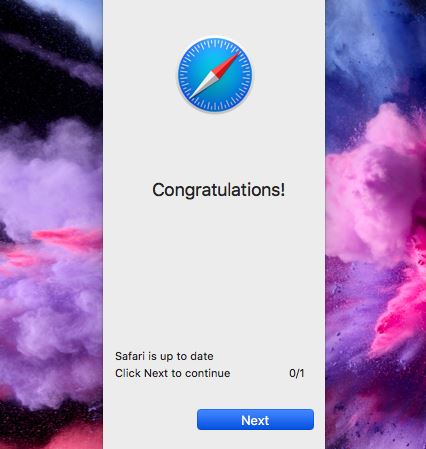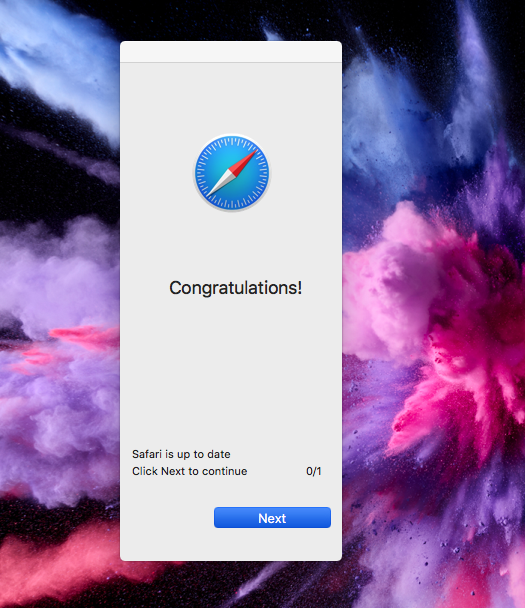Perché lo schermo Congratulazioni! Safari è aggiornato continua a comparire sul vostro Mac? Si tratta di un virus? Come sbarazzarsi di Congratulazioni! Safari è aggiornato pop-up?
Congratulazioni! Safari è aggiornato è un invasivo pop-up che è stato segnalato per molestare gli utenti Mac. Una volta che appare sullo schermo tenta di convincere gli utenti che il loro browser web Safari è appena stato aggiornato. In aggiunta, esorta a fare clic su un pulsante Avanti e terminare il processo di aggiornamento. Il suo aspetto indesiderati e imprevisti sul vostro Mac potrebbe essere il risultato di avere un programma indesiderato attiva. Se vedete questo pop-up sullo schermo, tenere il passo con la nostra guida rimozione e trovare il modo di ottenere completamente liberarsi di esso.

Sommario minaccia
| Nome | Complimenti Safari è aggiornato Pop-up |
| Tipo | Potenzialmente indesiderati Programma / Scam Messaggio |
| breve descrizione | Un messaggio di truffa invasiva che è probabilmente spinto da un programma potenzialmente indesiderato attiva. |
| Sintomi | Un falso carichi di impostazione aggiornamento della configurazione di Safari su schermo. browser Safari si blocca quasi ogni volta che lo si apre. |
| Metodo di distribuzione | Pacchetti freeware, Pacchetti software |
| Detection Tool |
Verifica se il tuo sistema è stato interessato da malware
Combo Cleaner
Strumento di rimozione malware
|
Esperienza utente | Iscriviti alla nostra Forum Complimenti per discutere Safari è aggiornata Pop-up. |

Complimenti Safari è aggiornato POP-UP “Virus” – Cos'è tutto questo?
Congratulazioni! Safari è aggiornato è un brutto pop-up che compare inaspettatamente sullo schermo. Molti utenti si considerano un virus a causa della sua improvvisa apparizione. Infatti, Congratulazioni! Safari è aggiornato pop-up non è un virus a tutti. La sua fastidiosa presenza su dispositivi Mac è di solito un risultato di un'installazione automatica di un programma potenzialmente indesiderato. L'installazione di PUP di solito si verifica durante l'installazione di eventuali libere applicazioni di terze parti desiderati. Sfortunatamente, questo processo accade spesso senza la vostra conoscenza.
Questo potrebbe essere spiegato con il fatto che molte applicazioni freeware sono dotati aggiunto, ma allo stesso tempo extra nascosti nei loro programmi di installazione. Così si potrebbe installati tali applicazioni extra con un'applicazione scaricata di recente. Un modo per evitare l'installazione di applicazioni non desiderate durante l'installazione di quelli desiderati è l'opzione Advanced Installer / Personalizzato come a volte rivela la presenza di PUP e vi permette di scegliere il loro installazione.
Quando Congratulazioni! Safari è aggiornato pop-up carichi sullo schermo del vostro Mac colpita si poteva vedere la seguente finestra:
Si dice che il browser web Safari è appena stato aggiornato e vi spinge a fare un altro passo per finire questo processo. Tuttavia, questo è una dichiarazione falsa che tenta di ingannare l'utente per consentire l'interruzione del sia il dispositivo che la sicurezza dei dati personali. Dal momento che un clic sul pulsante Avanti presentato potrebbe iniziare una scarica inosservata di applicazioni dannose aggiuntive si consiglia di astenersi dal farlo.
Un ulteriore problema che può verificarsi subito dopo Congratulazioni! Safari è aggiornato carichi pop-up sullo schermo è crash del browser Safari. Per risolvere questo problema è necessario riavviare il dispositivo e riavviare il browser tenendo premuto il tasto Shift. Quindi è necessario rimuovere tutti i profili sconosciuti e le estensioni fasulli. Si dovrebbe anche reimpostare il motore di ricerca e homepage.
Se il completamento di questi passaggi non risolve il problema e il pop-up continua a caricare sul vostro schermo, tenere il passo con la nostra guida rimozione e trovare il modo di ottenere completamente liberarsi di Congratulazioni! Safari è aggiornato messaggio di truffa.

Rimuovere Complimenti Safari è aggiornata POP-UP “Virus” dal vostro Mac
Al fine di rimuovere Congratulazioni! Safari è aggiornato pop-up virus insieme a tutti i file associati, è necessario completare diversi passaggi di rimozione. La guida qui di seguito vi presenta tutte le fasi di rimozione nel loro ordine preciso. Si può scegliere tra l'approccio rimozione manuale e automatico. Al fine di ottenere completamente liberarsi di questo particolare programma indesiderato e rafforzare la sicurezza del vostro Mac vi consigliamo di combinare i passi. Avere in mente che i file associati a questa PUP possono essere rilevati come minacce generali come adware, dirottatore del browser, programma canaglia, App ingannevole, etc.
Nel caso abbiate ulteriori domande o bisogno di aiuto supplementare, non esitate a lasciare un commento o contattarci via e-mail.
Passaggi da preparare prima della rimozione:
Prima di iniziare a seguire i passi di seguito, Essere informati che si deve prima fare le seguenti operazioni preliminari:
- Eseguire il backup dei file nel caso in cui il peggio accade.
- Assicurarsi di avere un dispositivo con queste istruzioni su standy.
- Armatevi di pazienza.
- 1. Cerca malware per Mac
- 2. Disinstallare le app rischiose
- 3. Pulisci i tuoi browser
Passo 1: Scan for and remove Congratulations Safari is Up to Date Pop-up files from your Mac
Quando si trovano ad affrontare problemi sul vostro Mac come un risultato di script e programmi come Complimenti indesiderati Safari è aggiornata Pop-up, il modo consigliato di eliminare la minaccia è quello di utilizzare un programma anti-malware. SpyHunter per Mac offre funzionalità di sicurezza avanzate insieme ad altri moduli che miglioreranno la sicurezza del tuo Mac e la proteggeranno in futuro.

Guida rapida e semplice alla rimozione di video malware per Mac
Passo bonus: Come rendere il tuo Mac più veloce?
Le macchine Mac mantengono probabilmente il sistema operativo più veloce in circolazione. Ancora, I Mac a volte diventano lenti e lenti. La guida video di seguito esamina tutti i possibili problemi che possono portare il tuo Mac a essere più lento del solito, nonché tutti i passaggi che possono aiutarti a velocizzare il tuo Mac.
Passo 2: Disinstallare Complimenti Safari è aggiornata pop-up e rimuovere i file e gli oggetti correlati
1. Colpire il ⇧ + ⌘ + U chiavi per aprire Utilità. Un altro modo è fare clic su "Vai" e quindi su "Utilità", come l'immagine qui sotto mostra:

2. Trova Activity Monitor e fai doppio clic su di esso:

3. Nel sguardo Activity Monitor per eventuali processi sospetti, appartenenti o relativi Complimenti Safari è aggiornata Pop-up:


4. Clicca sul "Andare" nuovamente il pulsante, ma questa volta seleziona Applicazioni. Un altro modo è con i pulsanti ⇧+⌘+A.
5. Nel menu Applicazioni, cercare qualsiasi applicazione sospetto o un'applicazione con un nome, simile o identico a Congratulazioni Safari è aggiornata Pop-up. Se lo trovate, fare clic con il tasto destro sull'app e selezionare "Sposta nel cestino".

6. Selezionare conti, dopo di che cliccare sul elementi di login preferenza. Il Mac ti mostrerà un elenco di elementi che si avvia automaticamente quando si accede. Cercare eventuali applicazioni sospette identici o simili a Congratulazioni Safari è aggiornata Pop-up. Seleziona l'app di cui vuoi interrompere l'esecuzione automatica, quindi seleziona su Meno (“-“) icona per nasconderlo.
7. Rimuovi manualmente eventuali file rimanenti che potrebbero essere correlati a questa minaccia seguendo i passaggi secondari di seguito:
- Vai a mirino.
- Nella barra di ricerca digitare il nome della app che si desidera rimuovere.
- Al di sopra della barra di ricerca cambiare i due menu a tendina per "File di sistema" e "Sono inclusi" in modo che è possibile vedere tutti i file associati con l'applicazione che si desidera rimuovere. Tenete a mente che alcuni dei file non possono essere correlati al app in modo da essere molto attenti che i file si elimina.
- Se tutti i file sono correlati, tenere il ⌘ + A per selezionare loro e poi li di auto "Trash".
Nel caso in cui non si può rimuovere Complimenti Safari è aggiornata pop-up tramite Passo 1 sopra:
Nel caso in cui non è possibile trovare i file dei virus e gli oggetti nelle applicazioni o altri luoghi che abbiamo sopra riportati, si può cercare manualmente per loro nelle Biblioteche del Mac. Ma prima di fare questo, si prega di leggere il disclaimer qui sotto:
1. Clicca su "Andare" e poi "Vai alla cartella" come mostrato sotto:

2. Digitare "/Library / LauchAgents /" e fai clic su Ok:

3. Eliminare tutti i file dei virus che hanno simili o lo stesso nome Complimenti Safari è aggiornato Pop-up. Se credete che ci sia tale file non, non eliminare nulla.

È possibile ripetere la stessa procedura con le seguenti altre directory Biblioteca:
→ ~ / Library / LaunchAgents
/Library / LaunchDaemons
Mancia: ~ è lì apposta, perché porta a più LaunchAgents.
Passo 3: Rimuovere Complimenti Safari è aggiornata pop-up - estensioni correlati da Safari / Cromo / Firefox









Congratulations Safari is Up to Date Pop-up-FAQ
Che cos'è Congratulazioni Safari è un pop-up aggiornato sul tuo Mac?
La minaccia di Congratulazioni Safari è aggiornato Pop-up è probabilmente un'app potenzialmente indesiderata. C'è anche una possibilità a cui potrebbe essere correlato Malware per Mac. Se è così, tali app tendono a rallentare in modo significativo il tuo Mac e visualizzare annunci pubblicitari. Potrebbero anche utilizzare cookie e altri tracker per ottenere informazioni di navigazione dai browser web installati sul tuo Mac.
I Mac possono prendere virus?
Sì. Tanto quanto qualsiasi altro dispositivo, I computer Apple ricevono malware. I dispositivi Apple potrebbero non essere un bersaglio frequente il malware autori, ma stai certo che quasi tutti i dispositivi Apple possono essere infettati da una minaccia.
Quali tipi di minacce esistono per Mac?
Secondo la maggior parte dei ricercatori di malware ed esperti di sicurezza informatica, il tipi di minacce che attualmente possono infettare il tuo Mac possono essere programmi antivirus non autorizzati, adware o dirottatori (PUP), Cavalli di Troia, ransomware e malware crittografico.
Cosa fare se ho un virus Mac, Like Congratulations Safari is Up to Date Pop-up?
Niente panico! Puoi sbarazzarti facilmente della maggior parte delle minacce Mac isolandole prima e poi rimuovendole. Un modo consigliato per farlo è utilizzare un fornitore affidabile software di rimozione malware che può occuparsi della rimozione automaticamente per te.
Esistono molte app anti-malware per Mac tra cui puoi scegliere. SpyHunter per Mac è una delle app anti-malware per Mac consigliate, che può eseguire la scansione gratuitamente e rilevare eventuali virus. Ciò consente di risparmiare tempo per la rimozione manuale che altrimenti sarebbe necessario eseguire.
How to Secure My Data from Congratulations Safari is Up to Date Pop-up?
Con poche semplici azioni. Innanzitutto, è imperativo seguire questi passaggi:
Passo 1: Trova un computer sicuro e collegalo a un'altra rete, non quello in cui è stato infettato il tuo Mac.
Passo 2: Cambiare tutte le password, a partire dalle password della posta elettronica.
Passo 3: consentire autenticazione a due fattori per la protezione dei tuoi account importanti.
Passo 4: Chiama la tua banca a modificare i dati della carta di credito (codice segreto, eccetera) se hai salvato la tua carta di credito per lo shopping online o hai svolto attività online con la tua carta.
Passo 5: Assicurati che chiama il tuo ISP (Provider o operatore Internet) e chiedi loro di cambiare il tuo indirizzo IP.
Passo 6: Cambia il tuo Password Wi-Fi.
Passo 7: (Opzionale): Assicurati di scansionare tutti i dispositivi collegati alla tua rete alla ricerca di virus e ripeti questi passaggi per loro se sono interessati.
Passo 8: Installa anti-malware software con protezione in tempo reale su ogni dispositivo che hai.
Passo 9: Cerca di non scaricare software da siti di cui non sai nulla e stai alla larga siti web di bassa reputazione generalmente.
Se segui queste raccomandazioni, la tua rete e i dispositivi Apple diventeranno significativamente più sicuri contro qualsiasi minaccia o software invasivo delle informazioni e saranno privi di virus e protetti anche in futuro.
Altri suggerimenti che puoi trovare sul nostro Sezione Virus MacOS, dove puoi anche porre domande e commentare i tuoi problemi con il Mac.
About the Congratulations Safari is Up to Date Pop-up Research
I contenuti che pubblichiamo su SensorsTechForum.com, this Congratulations Safari is Up to Date Pop-up how-to removal guide included, è il risultato di ricerche approfondite, duro lavoro e la dedizione del nostro team per aiutarti a rimuovere il problema specifico di macOS.
How did we conduct the research on Congratulations Safari is Up to Date Pop-up?
Si prega di notare che la nostra ricerca si basa su un'indagine indipendente. Siamo in contatto con ricercatori di sicurezza indipendenti, grazie al quale riceviamo aggiornamenti quotidiani sulle ultime definizioni di malware, compresi i vari tipi di minacce per Mac, in particolare adware e app potenzialmente indesiderate (soddisfatto).
Inoltre, the research behind the Congratulations Safari is Up to Date Pop-up threat is backed with VirusTotal.
Per comprendere meglio la minaccia rappresentata dal malware per Mac, si prega di fare riferimento ai seguenti articoli che forniscono dettagli informati.